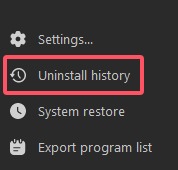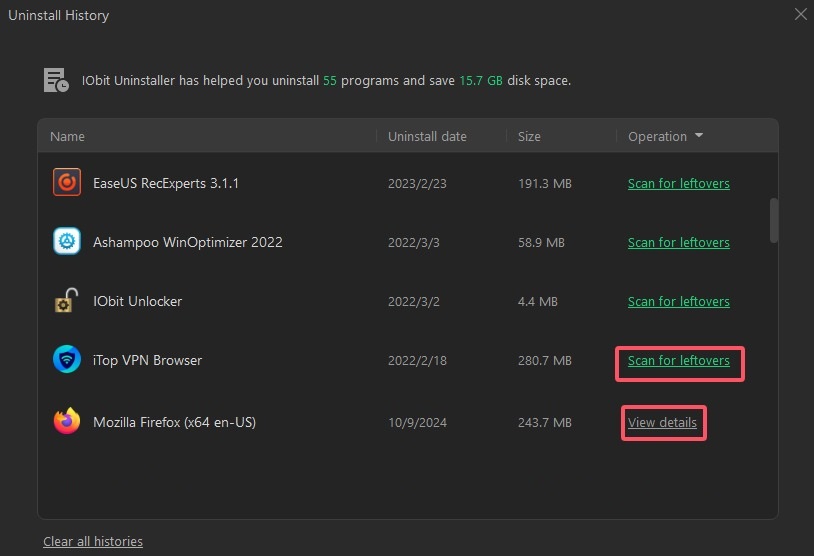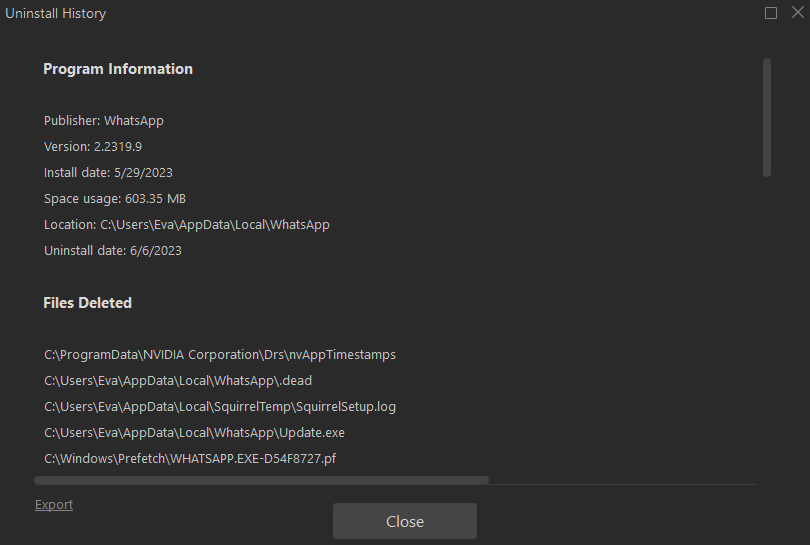ログインで機能制限解除

{{item.spec_option}}
{{item.spec}}
システム
¥{{auction.sku_info.price}}
参考価格
IObit Uninstallerは強力で広く使用されているアンインストールツールで、プログラム、ブラウザプラグイン、Windowsアプリケーションを完全にアンインストールできます。新バージョンでは、アップグレードされたアンインストールエンジン、強化されたサイレントアンインストール機能、さらに強力なデータベースを導入し、最も頑固なソフトウェアでも簡単に対応でき、徹底的で効率的なプログラムアンインストールのための新しいベンチマークを確立しました。
Windowsに最適なアンインストールプログラム。シンプル、高速、パワフル。
- 不要なプログラム、一時ファイル、頑固なファイル、Windowsアプリケーションを完全に削除します。
- ソフトウェア権限をワンタッチで管理し、煩わしい起動を停止して、PCをよりスムーズにします。
- プログラムのインストール中のシステム変化をリアルタイムで自動的に監視し、さらに管理することができます。
簡単なアンインストールと完全なクリーンアップ
IObit Uninstallerは標準アンインストールに優れているだけでなく、基本機能を超えてバンドルされたソフトウェアや頑固なプログラムを簡単に削除することができます。バンドル・ソフトウェア削除の分野の先駆けとして、IObit Uninstallerは高度なアルゴリズムを採用しており、インストール中にバンドル・ソフトウェアを瞬時に識別することができ、不要なバンドル・コンポーネントをすばやく簡単に排除することができます。頑固プログラムアンローダ機能により、4000を超える頑固プログラムの削除がサポートされ、かつてないようにすべての痕跡が完全に除去されるようになります。さらに、強制アンインストール+は、アンインストールエントリが不足しているか、組み込みアンインストールプログラムに問題があるため、標準的な方法では削除できないプログラムを完全に削除することができます。
リアルタイムインストール監視
インストール監視では、プログラムのインストールを記録し、起動アイテム、システムサービス、スケジュールタスク、DLL登録、インストール中に作成された他のコンポーネントを追跡するための安全な方法が提供されます。これにより、記録されたソフトウェアを削除するたびに完全なアンインストールを簡単に実行できるようになります。
インテリジェントソフトウェア健康
ソフトウェア・ヘルス・インテリジェントは、ソフトウェアの健全性を監視し、隠しソフトウェア権限の管理、干渉性ポップアップ通知の防止、不要なインストール・ファイルのクリーンアップ、マルウェアおよびブラウザ拡張プログラムの削除を支援します。すべてのソフトウェアのパフォーマンスを向上させるだけでなく、システムの潜在的なセキュリティ脅威を低減することができます。ソフトウェアスリープ機能により、未使用のアプリケーションをスリープモードにすることで、コンピュータの速度を向上させることができます。また、ソフトウェア冗長ファイル機能により、ソフトウェアに残された一時ファイルの整理やデータの追跡ができ、必要なディスク容量を解放できます。
強力なツール
重要なアンインストールとクリーンアップ機能に加えて、多くのソフトウェア更新プログラムやファイル粉砕プログラムの中で優れた強力なユーティリティが含まれています。ソフトウェア更新プログラム機能により、インストールされているすべてのソフトウェアが拡張されたデータベースを介して最新の状態を維持することが自動的に保証されます。ファイル粉砕プログラムは、徹底的かつ不可逆的にファイルを削除するためのさまざまな粉砕技術を提供します。
IObit Uninstallerは、不要なプログラム、ブラウザ拡張プログラム、Windowsアプリケーションを完全にクリアするとともに、よりクリーンで安全なPCを提供する包括的なアンインストールツールです。
{{ app.qa.openQa.Q.title }}
IObit Uninstallerのより多くの機能とツール?
IObit Uninstallerには、ソフトウェア更新プログラム、簡単なアンインストール、強制アンインストール+、頑固なプログラム削除器、ファイル粉砕機、 ;Windowsアップデートのアンインストール
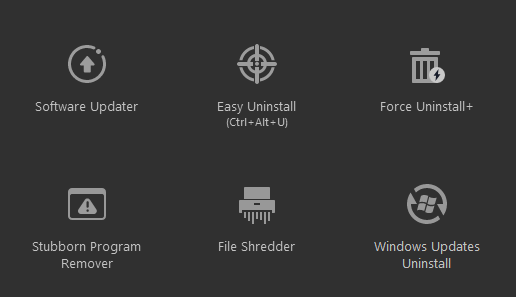
ソフトウェア更新プログラム
セキュリティリスクを軽減するために、重要なプログラムを簡単かつ効率的に更新するのに役立ちます。
プロユーザーはクリックするだけで、すべての古いプログラムを更新できます。
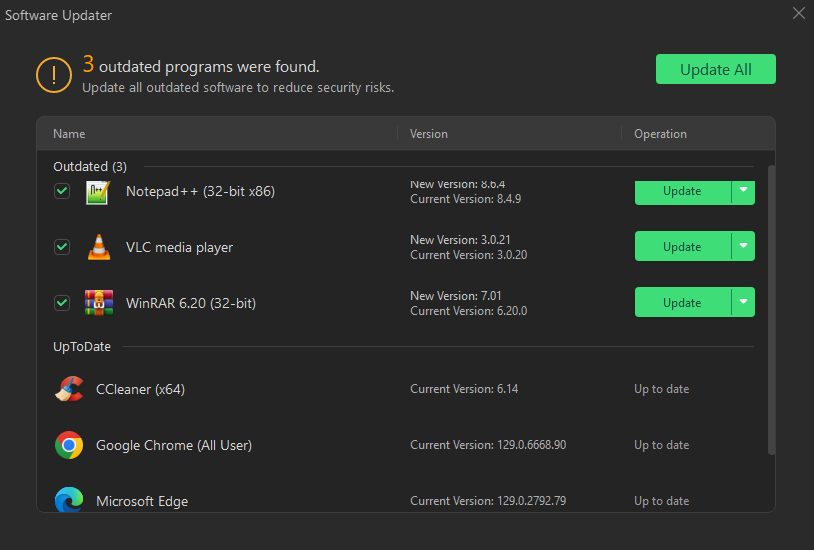
簡単なアンインストール
Easy Uninstallアイコンをプログラムが開いているウィンドウ、デスクトップアイコン、またはシステムトレイアイコンにドラッグして、プログラムをすばやくアンインストールできます。
Easy Uninstall機能を有効にする2つの方法:
1.IObitアンインストールプログラムを開く> ;シンアンツールをクリック> ;簡単アンインストールを選択する
2.ホットキーの使用:Ctrl+Alt+U。Settingsでホットキーを変更できます。
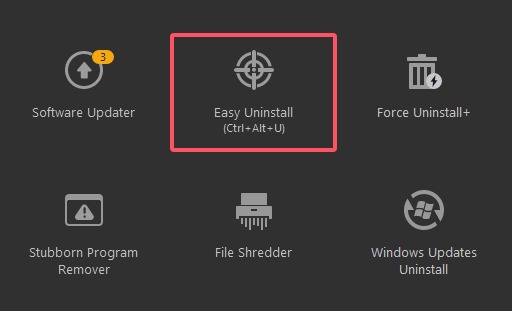
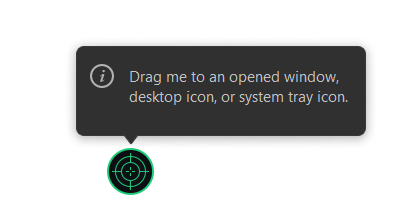
強制アンインストール+
レジストリのアンインストールが不足しているか、組み込みアンインストールプログラムのエラーで一般的にアンインストールできなかったプログラムをアンインストールし、関連するすべてのファイルを簡単に完全にクリーンアップするのに役立ちます。
参照できます。..ファイルまたはフォルダをドラッグ&ドロップして、関連プログラムを削除またはアンインストールします。そして ;アンインストール ;強制アンインストールプロセスを開始します。
ヒント:Force Uninstall+を実行するもう1つの方法は、ファイルまたはフォルダをIObit Uninstallerホーム画面にドラッグ&ドロップすることです。強制アンロード+ウィンドウがポップアップ表示され、 ;アンインストール ;プロセスを開始します。
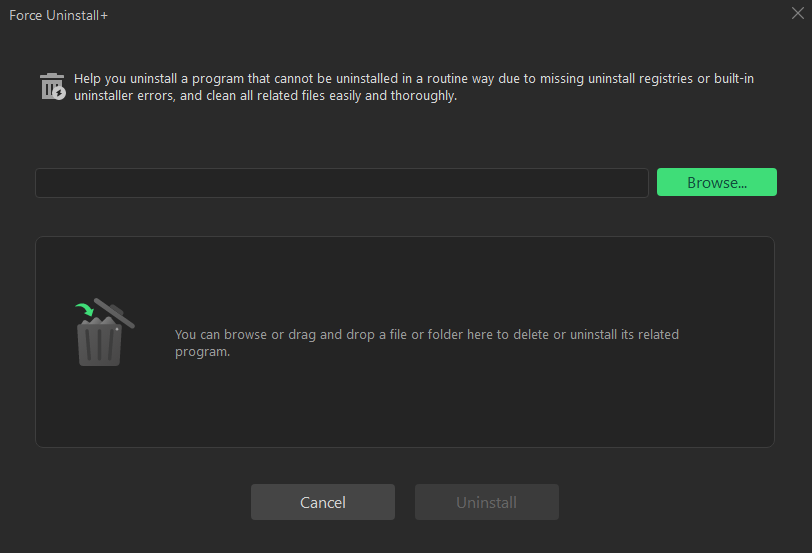
頑固なプログラム削除器
アンインストールされたエントリが他に見つからない可能性のあるプログラムを簡単にチェックして削除します。
注意:公式Remover Databaseはすべてのユーザーに無料ですが、サポートされているプログラムデータベースはPROユーザーにのみ適用されます。
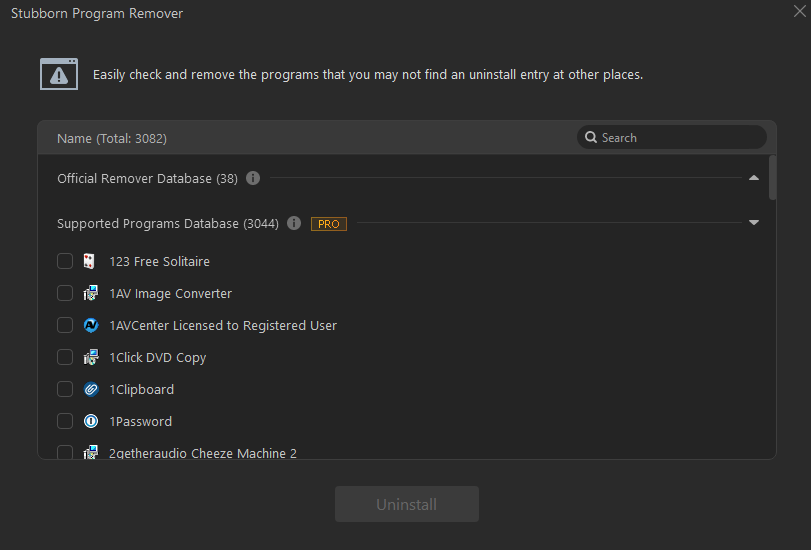
ファイル粉砕機
ディスクのフォーマット後でも、通常の方法で削除されたファイルを復元できます。File Shredder 不要なファイルを安全かつ永続的に削除するのに役立ちます。
File Shredderは現在、より徹底的で回復不可能なファイル粉砕を実現するためのさまざまな粉砕方法をサポートしている。高速モード:削除する前にデータをゼロで上書きします。(セキュリティショートカット)拡張モード:ランダム文字を使用してデータを上書きし、削除する前に上書きを複数回繰り返します。(より安全で遅い)エキスパートモード:ランダム文字を使用してデータを上書きし、削除する前に数十回上書きを繰り返します。(最も安全で遅い)
[nbsp]をクリックします。+ファイルを追加します。.. または ;+フォルダを追加します。.. をクリックして、粉砕するファイルまたはフォルダを追加します。そして ;みじん切り ;ボタンをクリックして細かく刻み、完全に削除します。
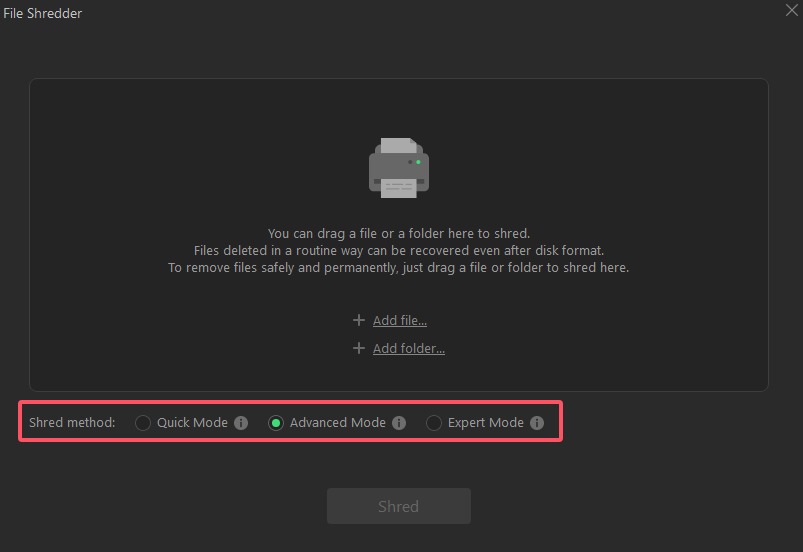
また、Windows XPおよびWindows 7ユーザーの場合は、ファイルまたはフォルダを参照して検索し、それらを選択して、 ;ファイル粉砕機 ;エクスプローラのボタンが粉砕リストに追加されます。下図を参照してください。
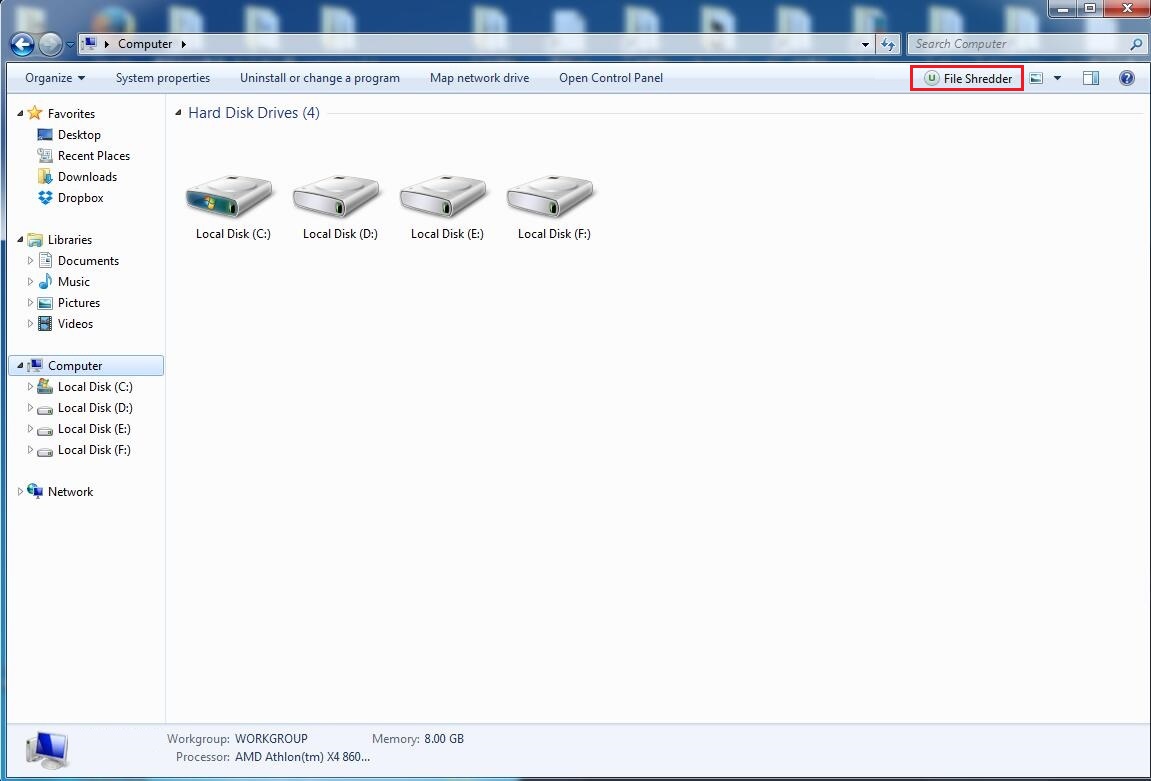
WindowsアップデートアンインストールコンピュータにインストールされているすべてのWindowsアップデートのリストです。不要なWindowsアップデートをアンインストールして、より多くのディスク容量を解放できます。注意:Windowsアップデートをアンインストールするとシステムが不安定になる可能性があるので、削除する前に重要ではないことを確認してください。
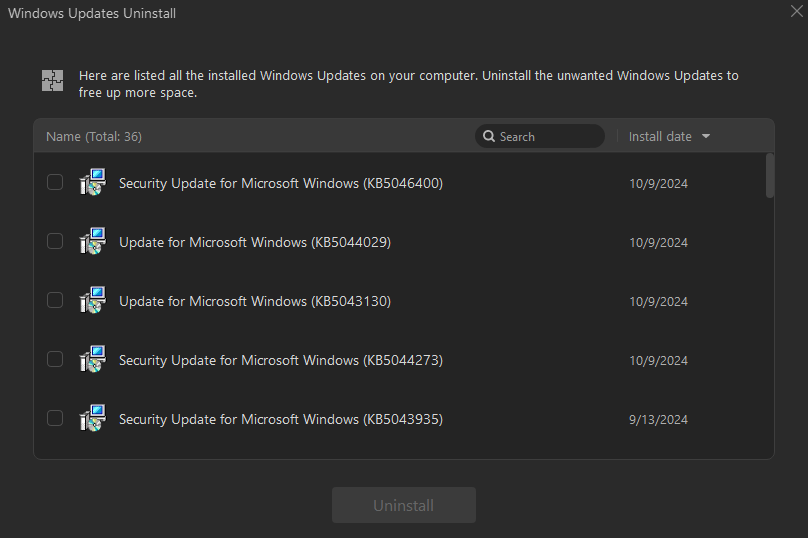
アンインストール履歴
もう1つ見逃せない有用な機能は、アンインストール履歴です。アンインストールされた各プログラムの詳細とステータスを簡単に確認できます。
画面右上の ;Options ;Uninstall history。状態がスキャンの残りの部分である場合は、「スキャンの残りの部分」をクリックして、さらにすべての残りの部分を検索して削除できます。[nbsp]をクリックします。View details リンクしてアンロード履歴の詳細を確認します。